Profils d'interface utilisateur
Destinataires
Destinataires : Administrateurs
Aperçu
Le Profils d'interface utilisateur Le panneau permet aux administrateurs de créer et de gérer Profils d'interface utilisateur dans l'organigramme.
Profils d'interface utilisateur contrôler l'accès d'un utilisateur à certains modules et menus dans OrgChart.
Les profils d'interface utilisateur sont sélectionnés lors de la configuration Groupe d'accès, qui sont ensuite attribués aux utilisateurs dans le Paramètres du compte : gérer les utilisateurs panneau.
Accéder aux paramètres du profil de l'interface utilisateur
Cliquez sur le Sélecteur de mode icône dans le barre d'outils, puis sélectionnez le Installation option. Le Installation Le panneau s’affiche.
Cliquez sur le Paramètres du compte tuile.
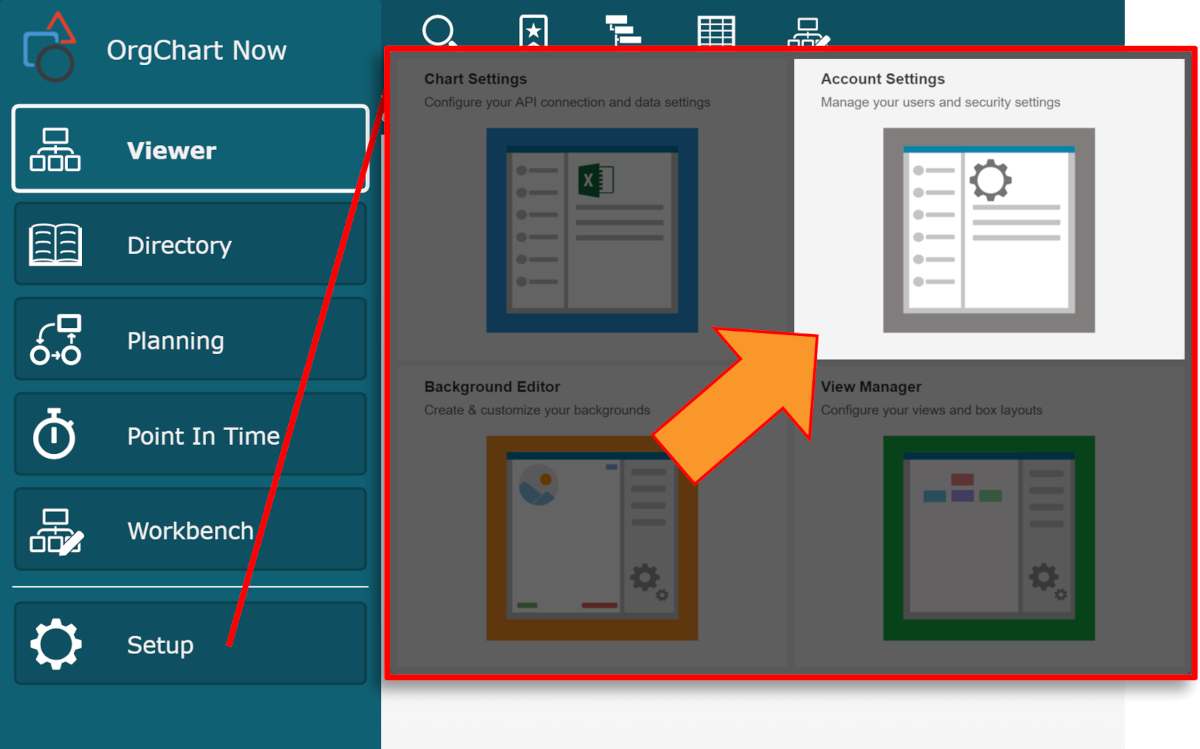
Sélectionnez le Profils d'interface utilisateur option dans le menu de gauche.
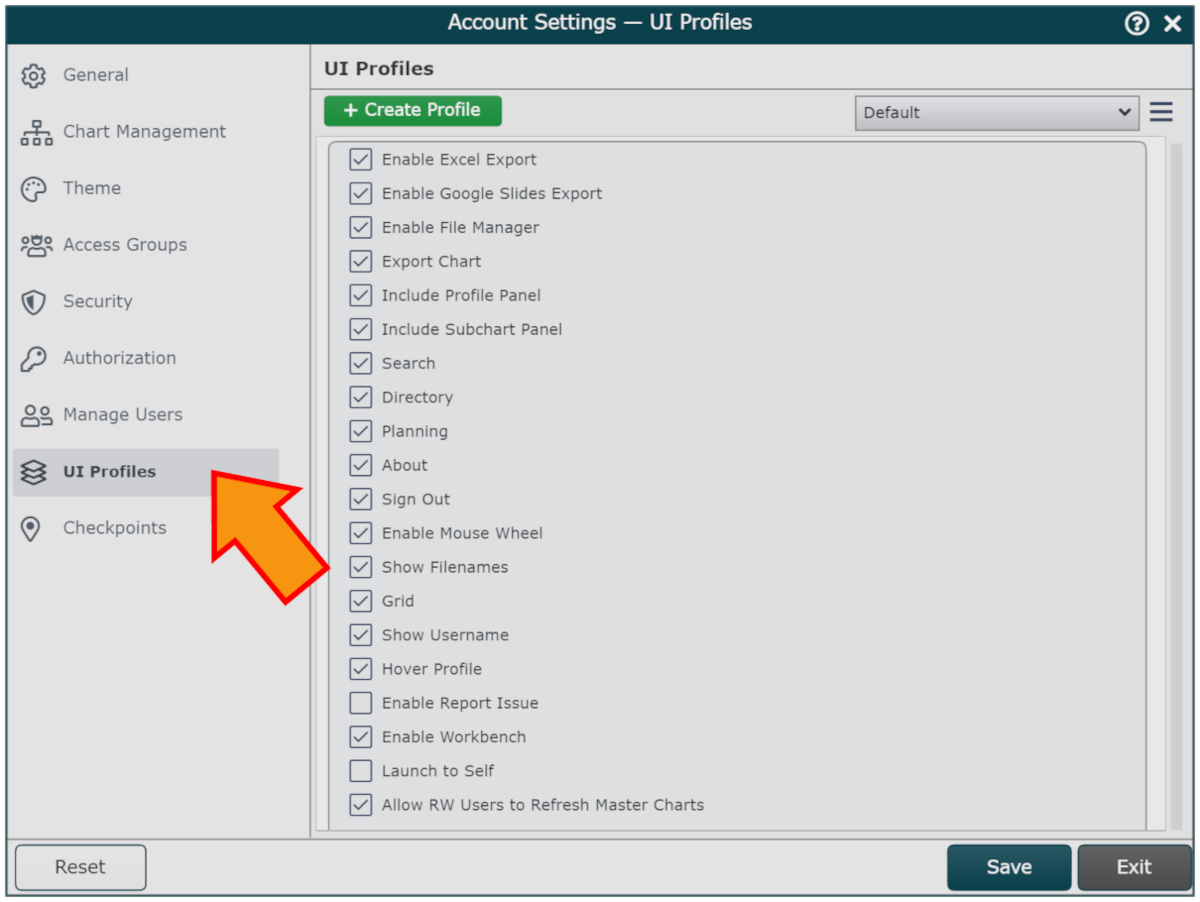
Possibilités
Les options suivantes sont disponibles dans le Profils d'interface utilisateur panneau:
Choisissez un profil dérouler | Utilisez le menu déroulant (marqué Défaut) pour basculer entre Profils d'interface utilisateur. |
Nouveau profile bouton | Créer un nouveau Profil d'interface utilisateur. |
 | Renommer, copier ou supprimer le fichier actuel Profil d'interface utilisateur. NoteLe défaut' Profil d'interface utilisateur ne peut pas être renommé ou supprimé. |
Options du profil d'interface utilisateur :
Les options suivantes vous permettent de contrôler l'expérience utilisateur pour un Groupe d'accès:
Activer l'exportation Excel | Permet l'exportation de données organigrammes vers Exceller. |
Activer le gestionnaire de fichiers | Autoriser l'accès au Gestionnaire de fichiers dans Workbench. NoteCette option doit être activée pour que l'utilisateur puisse voir tous les organigrammes personnalisés ou données enregistrés dans le gestionnaire de fichiers. |
Publier | Permettre exporter de organigrammes (aux formats suivants : PDF, PowerPoint, SVG, PNG ou JPEG). |
Inclure le panneau de profil | Autoriser l'accès au Profil panneau. |
Inclure le panneau de section | Autoriser l'accès au sections panneau. |
Recherche | Autoriser l'accès à Recherche Fonctionnalité. |
Répertoire | Activer l'accès à Annuaire mode. |
Planification | Activer l'accès à Planification mode. L'utilisateur doit avoir un lecture-écriture ou administrateur le siège et le Planificationle module doit être actif. |
À propos | Autoriser l'accès au À propos panneau à l'intérieur du Mes paramètres menu. |
Se déconnecter | Autoriser les utilisateurs à se déconnecter de l'application via le Mes paramètres menu. Cette option est généralement désactivée lorsque Authentification unique est utilisé. |
Activer la molette de la souris | Autorisez la molette de la souris à faire défiler ou zoomer sur les organigrammes. Cette option doit parfois être décochée lorsque OrgChart est intégré dans un site intranet. |
Afficher les noms de fichiers | Afficher le nom de fichier d'un document OrgChart. |
Grille | Activer Grille fonctionnalité dans Téléspectateur mode. |
Afficher le nom d'utilisateur | Afficher le cercle affichant l'initiale du nom d'un utilisateur où Mes paramètres est situé. Cette option est généralement décochée lorsque Authentification unique est utilisé, ou si un administrateur ne souhaite pas qu'un utilisateur ait accès à la modification de ses préférences linguistiques. |
Profil de survol | Activer les profils de survol (si configurés). Un profil de survol est une carte de baseball qui s'affiche lorsque l'utilisateur déplace sa souris sur une zone de organigramme. |
Activer le problème de rapport | Permet aux utilisateurs de Workbench mode pour signaler à un autre utilisateur un problème ou une mise à jour. |
Activer l'atelier | Autoriser l'accès à Workbench mode. |
Lancement vers soi | Lancer l'application sur la fiche salarié associée à que utilisateur. NotePour que cette fonctionnalité fonctionne, un administrateur doit configurer la méthode de récupération des enregistrements. Référez-vous à Identifier le champ dans l'enregistrement section dans la Paramètres du compte : autorisation article pour plus d’informations. |
Chapelure | Afficher la chaîne de commandement dans les barres d'outils dédiées pour Téléspectateur et Workbench. Référez-vous à Chapelure article pour plus d’informations. |
Autoriser les utilisateurs en lecture-écriture à actualiser les organigrammes principaux | Autoriser les utilisateurs avec le Lire écrire rôle à actualiser manuellement organigrammes principaux. |
Autoriser la recherche de photos | Autoriser les utilisateurs à activer l'affichage de photos d'employés dans recherche résultats. |
Lancer le répertoire avec tous les enregistrements | Afficher automatiquement les dossiers des employés lors du lancement Annuaire. NoteLes enregistrements sont affichés par ordre alphabétique selon le champ auquel est mappé Nom de famille dans le Paramètres de l'organigramme : cartographie panneau. |
Ne pas formater automatiquement la mise en page du document | Vérifiez pour vous assurer Organigrammes personnalisés qui ont été promus à Téléspectateur apparaissent avec les mêmes dimensions de page que celles appliquées dans Workbench. |